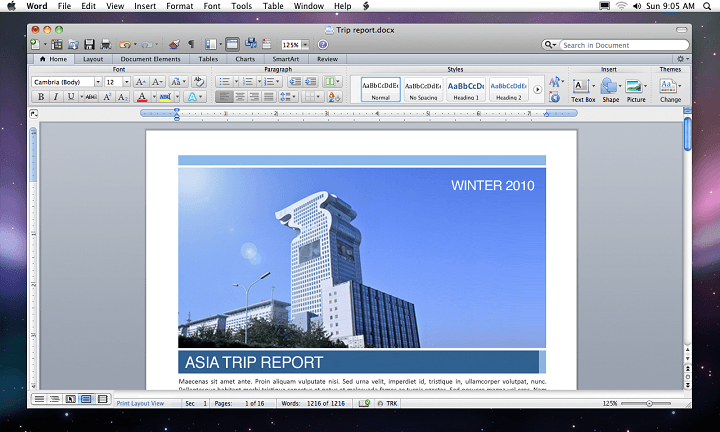Овај софтвер ће одржавати и покретати управљачке програме, чиме ће се заштитити од уобичајених рачунарских грешака и квара хардвера. Проверите све своје управљачке програме у 3 једноставна корака:
- Преузмите ДриверФик (верификована датотека за преузимање).
- Кликните Покрените скенирање да бисте пронашли све проблематичне управљачке програме.
- Кликните Ажурирај управљачке програме да бисте добили нове верзије и избегли кварове у систему.
- ДриверФик је преузео 0 читаоци овог месеца.
Мицрософт Оффице 2016 нуди све могуће нове функције, али изгледа да има једну велику ману. Према извештајима, чини се да се Мицрософт Оффице 2016 може инсталирати само у подразумевани директоријум. Међутим, постоји начин да промените подразумевани директоријум за инсталацију за Оффице 2016, а ми ћемо вам показати како.

Уз Оффице 2010 и новије верзије, Мицрософт је одлучио да користи другачију технологију названу Цлицк-то-Рун која преузима Оффице датотеке за подешавање директно са Мицрософт сервера у подразумевани директоријум. Ово је сјајно за нове кориснике који желе лако да инсталирају Оффице 2016, али као што видите недостају му многе функције прилагођавања.
Како се мења подразумевана локација Оффице 2016
Ево шта треба да урадите да бисте променили подразумевану локацију за преузимање система Оффице 2016:
- Преузимање Алат за примену у програму Оффице 2016.
- Покрените Оффице Деплоимент Тоол да бисте издвојили датотеке у жељени директоријум. За пример ћемо користити Е: Оффице, али можете да користите било који други директоријум или партицију тврдог диска.
- Идите у Е: Оффице (запамтите, користите директоријум који сте навели у кораку 2, Е: Оффице је само наш пример и можда неће радити за вас) и пронађите датотеку цонфигуратион.кмл. Кликните десним тастером миша и одаберите Едит.
- Избришите сав садржај из датотеке цонфигуратион.кмл и замените их са:
- Можете да промените неке вредности као што су:
- Изворна путања - ово би требало да се подудара са директоријумом који сте навели у кораку 2. У нашем случају то је Е: Оффице.
- ОффицеЦлиентЕдитион - ова вредност се користи за одабир верзије коју желите да преузмете. Подесите га на 32 или 64, у зависности од вашег оперативног система.
- ИД производа - ова вредност се користи за подешавање верзије система Оффице 2016 коју желите да преузмете. Доступно је неколико опција:
- ПроПлусРетаил
- ПрофессионалРетаил
- ХомеСтудентРетаил
- ХомеБусинессРетаил
- О365ПроПлусРетаил
- О365ХомеПремРетаил
- О365БусинессРетаил
- О365СмаллБусПремРетаил
- ВисиоПроРетаил
- ПројецтПроРетаил
- СПДРетаил
- ИД језика - ова вредност се користи за подешавање језика за Оффице 2016. У нашем случају смо користили ен-ус.
- ЕкцлудеАпп ИД - ова вредност се користи за одређивање Оффице апликација које не желите да инсталирате. Списак вредности је:
- Приступ
- Екцел
- Гроове
- ИнфоПатх
- Линц
- ОнеНоте
- Изгледи
- Упориште
- Пројекат
- Издавач
- СхареПоинтДесигнер
- Висио
- Ворд
- Ако желите да инсталирате све апликације из система Оффице 2016, уклоните све уносе. Поред тога, можете да додате још уноса ако желите да прескочите инсталацију више алата Оффице 2016. Само не заборавите да поставите испред и да вредност замените једном од вредности са горње листе (Такође морамо напомените да је пресудно задржати све вредности које унесете између наводника, иначе инсталација можда неће рад).
- Када завршите са променама, сачувајте промене и затворите датотеку.
- Идите на Е: Оффице или фасциклу коју сте навели у кораку 2.
- Држите Схифт и кликните десним тастером миша на празно место. Овде у менију одаберите Отвори прозор за наредбе.
- Унесите следећу команду у командну линију и сачекајте да преузме Оффице 2016. То би могло потрајати, па будите стрпљиви и не затварајте командну линију (Ако постоје грешке, то значи да ваша цонфигуратион.кмл није правилно конфигурисан, па ћете можда желети да се вратите неколико корака уназад и проверите да ли сте исправно конфигурисали датотеку цонфигуратион.кмл):
- сетуп.еке / преузмите цонфигуратион.кмл
- По завршетку процеса преузимања укуцајте Цомманд Промпт и притисните Ентер:
- сетуп.еке / цонфигуре цонфигуратион.кмл
- Ово би требало да инсталира Оффице 2016 у директоријум који сте навели у кораку 2, или у нашем случају Е: Оффице.
Прочитајте такође: Како деинсталирати Виндовс 10 Довнлоадер са Виндовс 7 и 8.1